- Autor Abigail Brown [email protected].
- Public 2023-12-17 06:59.
- Modificat ultima dată 2025-01-24 12:21.
Mesajul de eroare conform căruia dispozitivul sau resursa de la distanță nu acceptă conexiunea poate fi o eroare temporară sau poate fi un semn de malware.
Dacă v-ați conectat laptopul la rețeaua companiei, este posibil ca departamentul IT să fi modificat setările dvs. LAN pentru a utiliza serverul proxy al companiei pentru a accesa internetul. Dacă această setare rămâne atunci când încercați să vă conectați de acasă, este posibil să vedeți această eroare.
Soluția pentru această problemă depinde de cauza erorii.
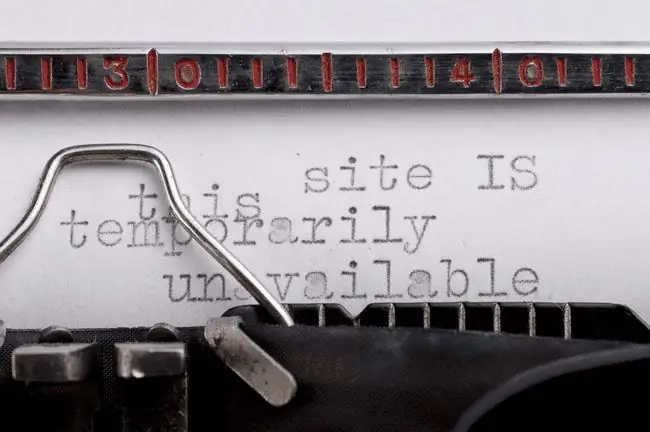
Cauzele pentru care dispozitivele de la distanță nu acceptă conexiuni
Semnificația din spatele acestui mesaj de eroare este legat de modul în care este direcționat traficul dvs. de internet ori de câte ori utilizați un browser.
Când computerul dvs. este configurat să utilizeze un server proxy, toate solicitările dvs. de internet sunt direcționate către acel server proxy. Serverul proxy se ocupă apoi de tot traficul dintre internet și computer. Într-o rețea corporativă, acest lucru este normal. Administratorii IT folosesc servere proxy pentru a proteja rețelele corporative de site-urile web rău intenționate și pentru a proteja informațiile corporative.
Cu toate acestea, în unele cazuri, utilizatorii casnici sunt infectați de software care modifică setările LAN în încercarea de a direcționa traficul de internet prin servere proxy nedorite.

Cum se remediază dispozitivele de la distanță care nu acceptă conexiuni
- Rulează o scanare a programelor malware. În special într-un context acasă, această eroare poate indica un anumit tip de infecție cu malware care încearcă să direcționeze traficul de ieșire printr-un server proxy. Această redirecționare permite persoanelor care controlează proxy-ul să citească tot conținutul traficului respectiv, inclusiv parolele contului.
-
Reîmprospătați setările serverului DNS. Rețelele gestionate se confruntă uneori cu actualizări ale setărilor DNS care nu se propagă efectiv la mașinile locale. Eliberarea și reîmprospătarea serverului dvs. DNS resetează memoria cache DNS, ștergând setările nealiniate care blochează accesul la unele materiale de la distanță.
-
Obțineți politici noi de grup. este posibil ca una dintre setările politicii dvs. de grup să se fi schimbat, ceea ce face ca computerul dvs. să folosească serverul proxy greșit pentru acces la internet.
Din o fereastră de linie de comandă, executați gpupdate /force. Dacă Windows prezintă o eroare, cineva cu acces administrativ trebuie să execute comanda, în schimb.
- Eliminați serverul proxy din setările dvs. LAN. Accesați Conexiuni la Internet > Proprietăți Internet > Conexiuni și verificați că Detectează automat setărileeste activat.






